Aún puede obtener Windows 10 de forma gratuita con Windows 7, 8 o 8.1 Clave

La oferta gratuita de actualización de Windows 10 de Microsoft ha terminado, ¿o no? Todavía hay una forma de activar Windows 10 con una clave de Windows 7, 8 o 8.1, además de la oferta de accesibilidad de Microsoft.
Actualizar : Probamos este método de actualización una vez más el 5 de enero de 2018. Todavía funciona !
Todavía puede usar una clave anterior con la actualización de aniversario
RELACIONADA: Aún puede obtener Windows 10 gratis desde el sitio de accesibilidad de Microsoft
Como parte de la actualización de noviembre de Windows 10, Microsoft cambió el Windows 10 disco de instalación para aceptar también las claves de Windows 7 o 8.1. Esto permitió a los usuarios realizar una instalación limpia de Windows 10 e ingresar una clave válida de Windows 7, 8 o 8.1 durante la instalación. Windows 10 luego informaría esa clave a los servidores de Microsoft, y los servidores de activación de Windows 10 le darían a su PC un "derecho digital" (ahora una "licencia digital") para continuar usando Windows 10 gratis, como si se hubiera actualizado.
Esto también funciona desde Windows 10. Incluso si no proporciona una clave durante el proceso de instalación, puede dirigirse a Configuración> Actualización y seguridad> Activación e ingrese una clave de Windows 7 o 8.1 aquí en lugar de una clave de Windows 10. Su PC recibirá una autorización digital.
Ahora, aunque la oferta de actualización gratuita ha finalizado técnicamente, este método aún funciona en la Actualización de aniversario, ya sea al instalar Windows 10 con el medio de actualización Aniversario o al ingresar la clave después de instalar Windows 10 Ingrese cualquier clave de Windows 7, 8 o 8.1 que no haya sido utilizada anteriormente para actualizar a 10, y los servidores de Microsoft le darán al hardware de su PC una nueva licencia digital que le permitirá continuar usando Windows 10 indefinidamente en esa PC.
Microsoft no ha lanzado ningún tipo de declaración sobre este método de actualización en absoluto. Es posible que Microsoft lo desactive pronto, pero también es posible que Microsoft mire hacia otro lado y mantenga este truco para alentar más actualizaciones de Windows 10 durante mucho tiempo.
Cómo usar un Windows 7, 8 o 8.1 Clave para obtener Windows 10
RELACIONADO: Cómo encontrar las claves perdidas de Windows u Office Product
Este proceso es fácil. Primero, necesitará una clave de Windows 7, 8 o 8.1. Si tienes uno de esos por ahí, genial. Si no lo hace, puede usar una herramienta como ProduKey de NirSoft para encontrar la clave actualmente en uso en su PC con Windows 7, 8 o 8.1. Anótelo.
Asegúrese de tener copias de seguridad de sus archivos importantes antes de continuar. Incluso si planea realizar una instalación de actualización, algo podría salir mal. Siempre es una buena idea tener copias de seguridad, especialmente al instalar un nuevo sistema operativo.
Cree los medios de instalación de Windows 10 si no los tiene todavía. Puede hacerlo con la herramienta de creación de medios Windows 10 de Microsoft. Seleccione "Crear medios de instalación para otra PC" y la herramienta ofrecerá crear una unidad flash USB de arranque o grabar un DVD de arranque.
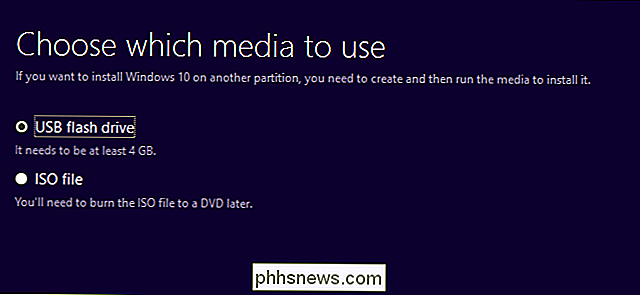
Inserte los medios de instalación en la computadora que desea actualizar, reinicie e inicie desde el medio de instalación . Instale Windows 10 normalmente. Puede realizar una instalación de actualización que mantenga sus archivos existentes o una instalación limpia que borre la unidad del sistema.
Cuando se le pida que ingrese una clave, ingrese la clave de Windows 7, 8 o 8.1. El instalador aceptará esta clave y el proceso de instalación continuará normalmente.
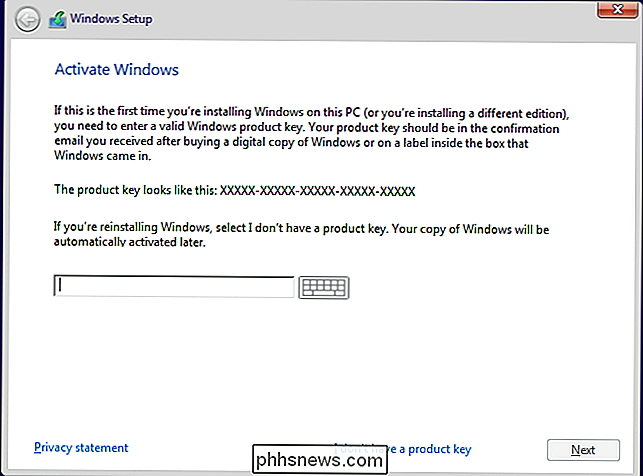
Después de instalar Windows 10, vaya a Configuración> Actualización y seguridad> Activación y verá que su PC tiene una licencia digital.
Si no ingresó una clave durante el proceso de instalación, puede ingresar una clave de Windows 7, 8 u 8.1 directamente en esta ventana cuando se le solicita que proporcione una clave de Windows 10. Windows se registrará con los servidores de Microsoft y le dará a su PC una licencia digital para Windows 10.
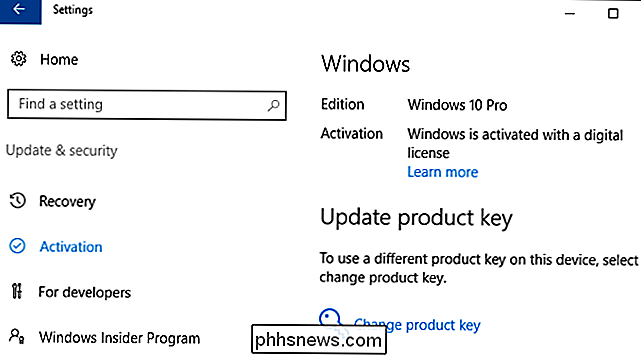
Es así de simple. Si alguna vez desea volver a instalar Windows 10 en el futuro, debería poder usar la misma clave de Windows 7, 8 o 8.1 que ingresó aquí. Esa clave se asociará con una "licencia digital" en los servidores de Microsoft, lo que le permitirá continuar reinstalando Windows 10 incluso si Microsoft deshabilita este método para adquirir Windows 10.
También puede iniciar sesión en su nueva PC con una cuenta de Microsoft y esa clave se asociará con su cuenta de Microsoft, lo que facilita la reactivación de su licencia digital si alguna vez necesita reinstalar Windows 10 más adelante.

Cómo transmitir su juego en PC a Twitch con NVIDIA GeForce Experience
El software GeForce Experience de NVIDIA tiene una función integrada de transmisión de juegos. Si tiene hardware de gráficos NVIDIA, no necesita ningún software adicional para transmitir en Twitch, Facebook Live o YouTube Live. La función de transmisión de NVIDIA puede no tener todas las características avanzadas disponibles en Open Broadcaster Software (OBS), pero es mucho más fácil comenzar y también admite cámaras web, micrófonos, información de estado y superposiciones personalizadas.

No entre en pánico, pero todos los dispositivos USB tienen un problema de seguridad masivo
Los dispositivos USB son aparentemente más peligrosos de lo que jamás hubiéramos imaginado. No se trata de malware que utiliza el mecanismo AutoPlay en Windows, esta vez, es un error de diseño fundamental en el USB. RELACIONADO: Cómo AutoRun Malware se convirtió en un problema en Windows, y cómo era (sobre todo) Corregido Ahora realmente no deberías levantar y usar unidades flash USB sospechosas que encuentres por ahí.



